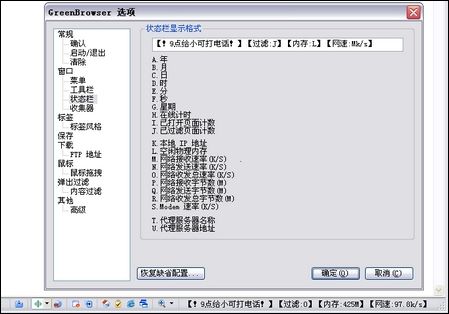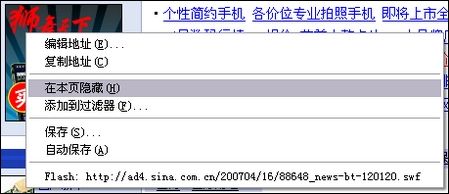|
6.快速打开剪贴板文字或者网址 在GreenBrowser打开剪贴板中的文字时,将会自动判断是不是网址,如果是网址就新建页面打开,否则就新建页面搜索文字。在状态栏上有个“新建剪贴板”按钮,用户复制好文字后只要点下这个按钮就可以了,你也可以按快捷键Ctr+Shift+N。
图8 剪贴板 7.标记标签 经常打开了很多的标签页,而这些标签页的图标和文字又都相似,一旦切换到别的页面就不容易找回原来的页面,用一个醒目的图标标记上就好多了。
图9 醒目的图标 8.自定义状态栏显示信息 状态栏可以显示时间,上传\下载速度,IP地址,空闲内存,代理服务器等很多信息,你可以自由组合这些信息的显示格式。除此之外你还可以在上面显示任何文字信息,比如一段提示信息,记事信息,常用资料等。
图10 状态栏信息 9.图片,Flash,媒体,框架的快捷菜单 GreenBrowser提供了图片,Flash,媒体,框架的操作快捷菜单,你可以编辑,复制,保存,隐藏或者过滤这些对象。有2种方式弹出菜单:单击时按下Ctrl键或者按住左键时单击右键,你可以在高级选项中设置这2个操作为某项常用功能。
图11 本页隐藏 |
正在阅读:细致贴心!GreenBrowser特色功能扫描细致贴心!GreenBrowser特色功能扫描
2008-03-28 08:58
出处:PConline原创
责任编辑:zhangxinxin
键盘也能翻页,试试“← →”键
| 本文导航 | ||
|